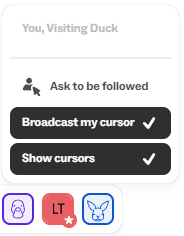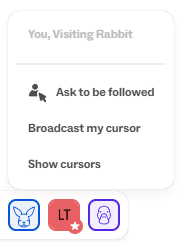MURAL Funktionen | Mauszeiger-Management
- Franziska Blickle
- 10. Juni 2021
- 2 Min. Lesezeit
Aktualisiert: 16. Dez. 2024
Mit vielen Mauszeigern auf dem Board kann es - vor allem bei großen Gruppen - etwas wuselig und unübersichtlich werden (wie in einem überfüllten Pool!).
Mit drei Einstellungen kannst du für Durcheinander oder Ruhe und Übersicht sorgen.
Auf dem MURAL Board kann man in der Grundeinstellung alle Mauszeiger mit kleinen Namens-Schildchen sehen. Das finden die meisten entweder super-praktisch oder super-nervig. Dazwischen sind mir noch keine Meinungen begegnet. Was ich vor allem wichtig finde, ist bewusst entscheiden zu können, was gerade hilfreich ist und zwar nicht nur als Facilitator, sondern auch für die Teilnehmer:innen.
Starten wir mal mit der Gast-Ansicht und den Funktionen, die alle Teilnehmer*innen (=TN) haben: Wenn die TN auf ihren eigenen kleinen Avatar (unten mittig) klicken (in diesem Fall "Visiting Racoon" in blaugrün bzw. "Visiting Snail" in pink) erscheinen ganz unten zwei Funktionen für das Mauszeiger-Management:
1. Broadcast my cursor Hier kann jede:r für den EIGENEN Cursor einstellen ob er für andere sichtbar sein soll oder nicht.
2. Don't show me cursors Hier kann jede:r einstellen ob auf dem eigenen Bildschirm die Mauszeiger der anderen angezeigt werden sollen.
Beispiel 1 - Visiting Duck: In der Einstellung im Screenshot zeige ich also meinen Cursor (✓) und sehe auch alle Cursor der anderen (✓). Beispiel 2 - Visiting Rabbit: In der Einstellung im Screenshot zeige ich meinen Cursor NICHT ( ) und sehe auch KEINE Cursor der anderen ().
Und jetzt nehmen wir die Facilitator-Ansicht unter die Lupe (siehe Screenshot da unten).
Wenn du als Facilitator auf deinen eigenen Avatar klickst (den findest du immer ganz links und normalerweise mit deinen Initialen oder deinem Profilbild), hast du ganz unten drei Optionen für das Mauszeiger-Management.
Die ersten beiden kennen wir schon:

1. Broadcast my cursor Hier kann jede:r für den EIGENEN Cursor einstellen, ob er für andere sichtbar sein soll oder nicht.
2. Show cursors
Hier kann jede:r einstellen, ob auf dem eigenen Bildschirm die Mauszeiger der anderen angezeigt werden sollen.
Die dritte Funktion ist eine "Facilitator Superpower": 3. Hide non-facilitator cursors for everyone Hiermit kannst du - unabhängig von den individuellen Einstellungen der einzelnen TN - alle Mauszeiger (bis auf deinen) verstecken. Wenn deiner auch noch weg soll, dann geht das wie gewohnt über "Broadcast my cursor".
Was ich noch wichtig finde:
Ich glaube, hier gibt es keine guten oder schlechten Einstellungen, sondern nur Varianten und hilfreiche Knöpfe.
Die Mauszeiger, der anderen zu sehen, kann nochmal mehr das Gefühl der Gemeinsamkeit vermitteln, weil ich nicht nur alleine über das Board wusele.
Es kann aber auch für Ruhe und Übersicht sorgen, wenn die Mauszeiger (mal) weg sind.
Diese Funktion ist in der Regel nichts, was Teilnehmer:innen schon ganz am Anfang wissen müssen. Überfordert sie nicht mit zu vielen Knöpfen, Funktionen und Details sondern verbergt die Cursor lieber allgemein, wenn sie stören.
Meine Videos zu verschiedenen MURAL Funktionen findest du hier:
Alles, was du für einen einfachen, stressfreien und effizienten Start in deine Arbeit mit dem virtuellen Whiteboard MURAL wissen musst, zeige ich dir! Hier geht es zu meinem Angebot: MURAL Kompakttrainings | Franziska Blickle Training & Consulting